
Sommario:
- Autore John Day [email protected].
- Public 2024-01-30 10:00.
- Ultima modifica 2025-01-23 14:49.

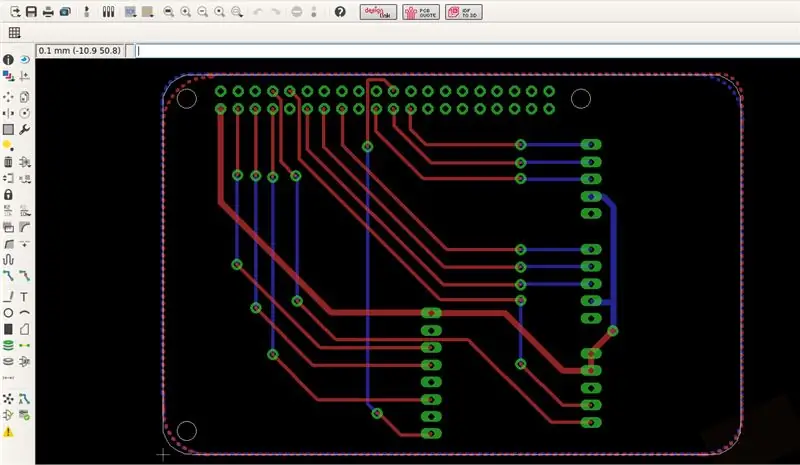

Dal 2015 sto migliorando questo grande progetto per avere un media center personalizzato quasi illimitato sulla mia auto. Un giorno ho deciso di portare l'organizzazione ai fili lì con una scheda PCB fatta in casa personalizzata. Le immagini sopra sono in fase di prototipo ampio, quindi ci sono alcuni fili sparsi. Questa scheda può essere modificata in base alle proprie esigenze se si sa come utilizzare il software CAD.
UTILIZZARLO A PROPRIO RISCHIO. ALCUNI PASSI DESCRITTI SONO PERICOLOSI IN MOLTI MODI (SALDATURE CON FERRO CALDO, PROCESSI CHIMICI, ELETTRICITÀ, ECC). STAI ATTENTO
sito web del centro multimediale
Passaggio 1: strumenti necessari



- Un trapano manuale
- Saldatura a ferro
- saldare
- Pompa dissaldante sottovuoto
- carta fotografica
Passaggio 2: elenco dei materiali



- cloruro ferrico
- piastra in fenolite
- intestazione pin 2x20 per Raspberry Pi 2
- pin intestazione riga singola
Passaggio 3: software
Dal momento che non è il punto di questo istruibile, allego semplicemente il file contenente il file alla mod secondo le tue esigenze. Il software utilizzato è la versione freeware EAGLE CAD 7.5.0:
Editor di layout grafico facilmente applicabile
Passaggio 4: esportazione dei livelli monocromatici


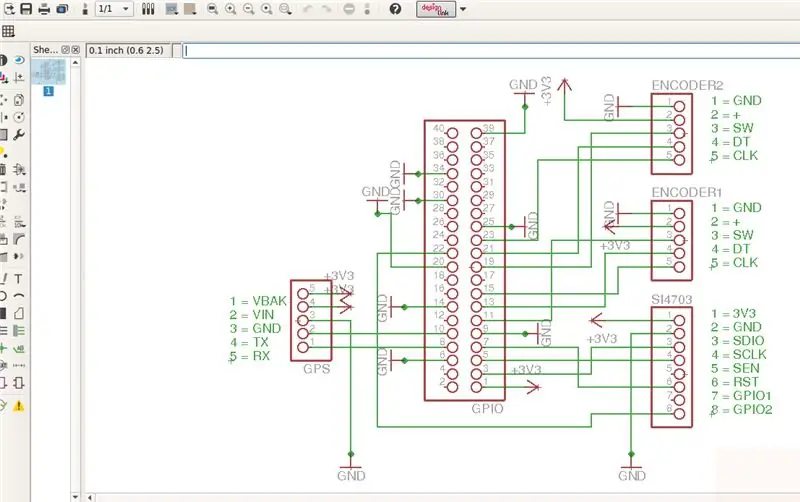
Eagle cad ha un'opzione per esportare file come immagine, ma prima alcuni livelli devono essere nascosti:
APPUNTI:
- Alcuni livelli sono nascosti (non vogliamo che vengano stampati)
- Poiché questa è una doppia scheda laterale, ci sono 2 immagini esportate da eseguire (in alto e in basso)
- esporta l'immagine come 300 dpi (l'opzione monocromatico deve essere selezionata)
Dopo l'esportazione, utilizzare un altro software (ho usato GIMP) per incollare più volte sullo stesso foglio e quindi esportare come pdf
NON SCALA L'IMMAGINE!!
Passaggio 5: trasferimento del toner




- Tagliare la piastra di fenolite vicino alla dimensione del bordo di lampone
- Praticare i fori è una buona idea per fare in modo che la carta fotografica corrisponda alle dimensioni della scheda e alle posizioni corrette
- Puoi praticare alcuni dei fori sull'intestazione del perno sulla carta e sulla lavagna e utilizzare uno spillo per abbinare le posizioni
- Taglia la carta fotografica un po' più grande per usare del nastro adesivo, poiché sia la parte superiore che quella inferiore sono a contatto con la lavagna, usa del nastro adesivo per tenerlo insieme
- Coprire la tavola preparata con un panno vecchio (maglietta forse piegata) su entrambi i lati
- Utilizzare il ferro per alcuni minuti alla massima temperatura su entrambi i lati
Non sentirti male se non lo prendi la prima volta. Basta esercitarsi nel dare precisione per conoscere la strada giusta. Guarda le immagini dei miei primi tentativi (fallire, fallire, fallire) ed era solo una singola tavola laterale senza piano di terra. Ora sono in grado di creare una tavola a doppia faccia
Passaggio 6: scheda di pulizia e soluzione di incisione


- Una volta che il trasferimento del tono è pronto, è il momento di rimuovere la carta fotografica, pulirla con qualcosa per rimuovere gli avanzi di carta ma non rimuovere il toner.
- Preparare il cloruro ferrico seguendo le istruzioni del venditore
- Aggiungi un filo per cucire in uno dei fori sulla tavola
- Immergi la scheda sulla soluzione e lasciala lì, di tanto in tanto controllala e fai dei movimenti per dissolvere lo strato di rame indesiderato, ripeti questo processo fino a quando non rimangono solo le linee del pcb.
- Dopo aver asciugato e pulito, utilizzare lana d'acciaio per rimuovere il toner e rivelare le linee di rame
Il progetto allegato qui è per una doppia tavola laterale e non ho più immagini del processo di incisione
Passaggio 7: foratura e saldatura



Essendo una scheda fatta in casa ed essendo un doppio lato, il modo più economico per collegare l'alto verso il basso è utilizzare alcuni fili saldati. La piccola tavola non è un problema.
- Utilizzare lo strumento di perforazione manuale per praticare i fori con attenzione
- Collegare intestazioni pin e componenti
- Saldare tutto
Sono necessari alcuni passaggi in più per rifinirlo e renderlo protetto dalla manipolazione, ma non ho completato questa fase.
Passaggio 8: montaggio e test




La tavola nella foto non è ancora il doppio lato da qui perché la sto migliorando per avere un aspetto migliore ma le caratteristiche sono quasi le stesse.
- Scheda breakout FM SI4703
- Modulo GPS seriale
- 2 encoder rotativi
AUTO-PC
Scheda di espansione personalizzata
Consigliato:
Serratura RFID fatta in casa: 4 passaggi

Serratura RFID fatta in casa: il dispositivo RFID Door Lock è un dispositivo pratico che puoi utilizzare durante la tua vita quotidiana. Quando si scansiona la chiave magnetica, è possibile aprire la serratura della porta. Ho modificato il progetto da questo sito: https://atceiling.blogspot.com/2017/05/arduino-rfid.html?m=1Yo
Lampadina RGB fatta in casa: 4 passaggi

Lampadina RGB fatta in casa: dal momento che siamo tutti a distanza sociale a casa, abbiamo più tempo libero. Questo è un progetto semplice che puoi realizzare per decorare e anche illuminare la tua stanza
Scheda di espansione del tester dei componenti: 3 passaggi

Scheda di espansione del tester di componenti: questo progetto è una scheda di espansione PCB per un tester di componenti elettronici economico. Ci sono molte varianti di questo dispositivo su Ali Express. Ho basato la mia scheda su questo: GM328A V1.11 Caratteristiche della scheda di espansione: la batteria Li-PO sostituisce la batteria da 9 V. 1 cella Li
NLDWRTG la scheda di espansione ULTIMATE WRT54G: 8 passaggi (con immagini)

NLDWRTG l'ULTIMA scheda di espansione WRT54G: sto modificando i router WRT54G dal 2006 ma non ho mai avuto il tempo di progettare una scheda dedicata fino all'anno scorso. Questo hardware è ancora uno dei router wifi più hackerabili al momento in cui scrivo e merita di essere tenuto in vita
Macchina da gioco retrò con Raspberry PI, RetroPie e custodia fatta in casa: 17 passaggi (con immagini)

Macchina da gioco retrò con Raspberry PI, RetroPie e custodia fatta in casa: Qualche tempo fa ho trovato una distribuzione Linux per Raspberry Pi chiamata RetroPie. Ho scoperto subito che è un'ottima idea con una grande implementazione. Sistema di retrogaming unico senza funzioni non necessarie. Brillante. Poco dopo, ho deciso di
